
- •Лабораторная работа 10 Настройка табличных форм для отображения и редактирования данных из бд под пользовательские требования на примере компонента DataGridView Теоретические сведения
- •Привязка данных
- •Общая архитектура
- •Колонки, строчки, ячейки... Добавляем колонки
- •1. Источник данных доступен во время разработки
- •2. Отсутствие источника данных в дизайн-тайм
- •3. Готовый источник данных, подключаемый во время исполнения
- •4. Отсутствие источника данных во время исполнения
- •Добавляем строки
- •Заносим данные в ячейки. Режим свободных данных.
- •Работа в виртуальном режиме
- •Как работает DataGridViewCell
- •Значения ячеек
- •Форматирование для отображения
- •Отрисовка
- •Разбор вводимого значения
- •Шесть типов встроенных колонок
- •DataGridViewTextBoxCell
- •DataGridViewLinkColumn
- •DataGridViewButtonColumn
- •DataGridViewCheckBoxColumn
- •DataGridViewComboBoxColumn
- •DataGridViewImageColumn
- •Если вам хочется задать значения ячеек новой строки по умолчанию, это делается в обработчике события DefaultValueNeeded. Управление размером колонок и строк
- •Управление шириной колонок
- •Управление высотой строк
- •Ход работы
Колонки, строчки, ячейки... Добавляем колонки
Добавление колонок – шаг, абсолютно необходимый перед тем, как control будет предъявлен конечному пользователю. Если мы не добавили ни одной колонки, DataGridView будет представлять собой тускло-серый прямоугольник на форме, совершенно лишенный какой-либо функциональности. Авторы control-а предусмотрели ряд способов добавления колонок. В самом общем случае мы сталкиваемся с четырьмя возможными сценариями:
Есть источник данных, он доступен во время разработки, и мы готовы добавлять колонки в это время.
Нет источника данных, но уже во время разработки мы знаем состав и тип колонок, и готовы добавлять их.
Есть источник данных, но он доступен только во время исполнения, а во время разработки ничего не известно ни о нем, ни о составе колонок.
Нет источника данных, а состав/тип колонок выясняется динамически, во время исполнения, а во время разработки неизвестен тип и, возможно, даже количество колонок.
Все прочие вариации сводятся к комбинациям этих четырех базисных сценариев. Еще раз напомню, что DataGridView позволяет в одномcontrol-е иметь колонки, привязанные к данным, и колонки со свободными данными. Так что действительно любой из перечисленных сценариев может пересечься с любым другим, а то и не одним.
1. Источник данных доступен во время разработки
Простейший вариант. После задания значений свойств DataSourceи DataMembercontrol автоматически изучает схему источника и генерирует по колонке для каждой колонки таблицы или свойства объекта, коллекция которых используется как источник данных. Причем делает это "умно", подбирая не только подходящий заголовок колонки, но и тип колонки. Т.е. если тип колонки будет чем-то вроде int/decimal/string, то добавится колонка типа DataGridViewTextBoxColumn. А если такая колонка будет иметь тип boolean, то добавится уже DataGridViewCheckBoxColumn. Разумеется, в нашей власти удалить "лишние" с нашей точки зрения колонки, поправить текст заголовка, а также тип колонки. Вот как это делается. После задания значений свойствDataSourceи, при необходимости, DataMember,мы уже имеем сгенерированные по описанному выше алгоритму колонки. Выделив grid в дизайнере, нажмем его "умный ярлык" (smart tag). "Умный ярлык" находится в верхнем правом углу control-а (причем почти любого) и предоставляет доступ к меню, состав элементов которого можно охарактеризовать как "наиболее часто используемые настройки" (рисунок 6).
 Рисунок
6.
Рисунок
6.
Меню позволяет делать с grid-ом много интересных вещей, но в рассматриваемом сценарии наиболее интересен пункт 'Edit Columns…'. При выборе этого пункта открывается диалог редактирования колонок (рисунок 7).
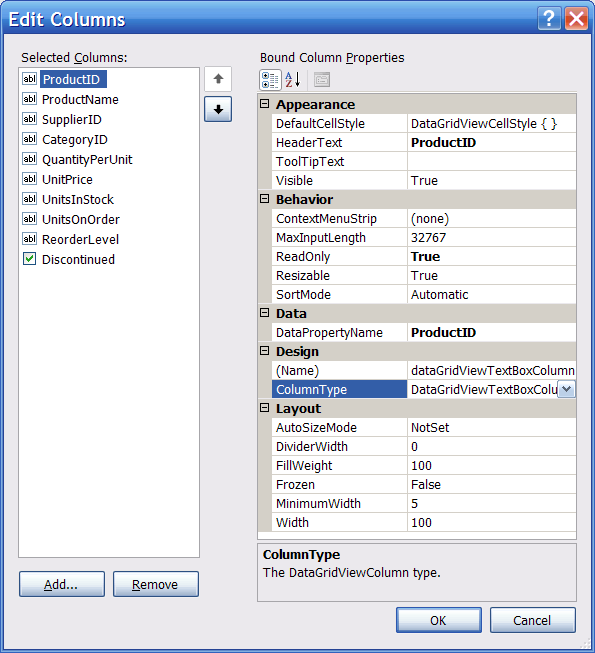 Рисунок
7.
Рисунок
7.
В нем можно удалить лишние колонки (кнопка Remove), изменить заголовок колонки (свойство HeaderText), тип колонки (свойство ColumnType) и ряд других свойств каждой колонки. В списке Selected Columns слева показываются все колонки, причем их порядок "сверху-вниз" соответствует порядку "слева-направо" реального grid-а. Парой кнопок со стрелками можно менять их порядок в этом списке, автоматически меняя его же в реальном control-е. На рисунке 8 показан список иконок и соответствующих им типов колонок.
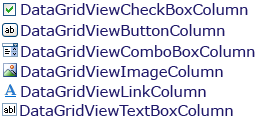 Рисунок
8.
Рисунок
8.
Как видно из двух предыдущих иллюстраций, все поля таблицы будут отображаться колонками одного и того же типа – DataGridViewTextBoxColumn, за исключением колонки Discontinued, которые будет иметь тип DataGridViewCheckBoxColumn. Если предположить, что пользователю будут более понятны слова True/False, а не какие-то там коробочки с галочками – нет вопросов. Меняем у данной колонки 'ColumnType' на все тот же DataGridViewTextBoxColumn и получаем требуемое.
Резюме: в данном сценарии дизайнер делает основную работу, программист подправляет и проверяет его, а кодогенератор выдает статический код для описания нужных колонок.
